在我们的日常工作生活中,少不了安装宽带上网,我们在安装宽带的时候,肯定要选择宽带的速度,我们安装了宽带后,如何检验呢?下面我简单说一下怎么测试宽带速度(下载速度、上传速度)?

工具/原料
电脑管家
电脑
浏览器
电脑管家测速
1、首先呢,我们打开电脑上安装的“电脑管家”,点击底部菜单栏中的最后一个“工具箱”进入(看下图)
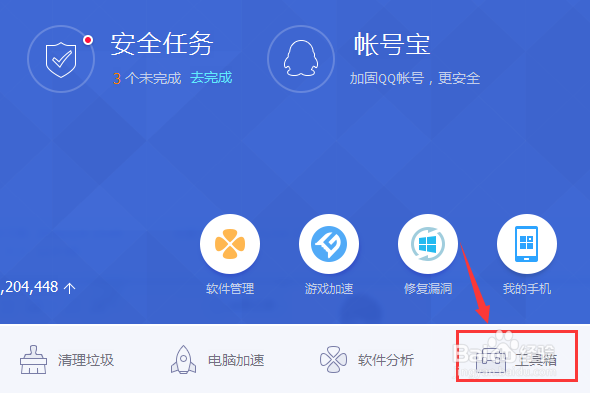
2、然后,进入“工具箱”后,点击“常用”里边的“测试网速”进入(看下图1)耐心等待几秒钟,就会出现测试结果(看下图2)就可以看到下载速度、上传速度

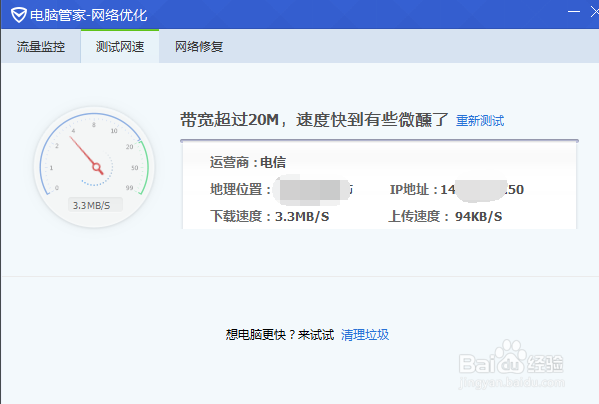
网页测速(电信宽带)
1、首先呢,打开电脑上安装的浏览器,百度搜索“电信宽带测速”或者搜索“中国电信宽带测速”点击官网进入(看下图)
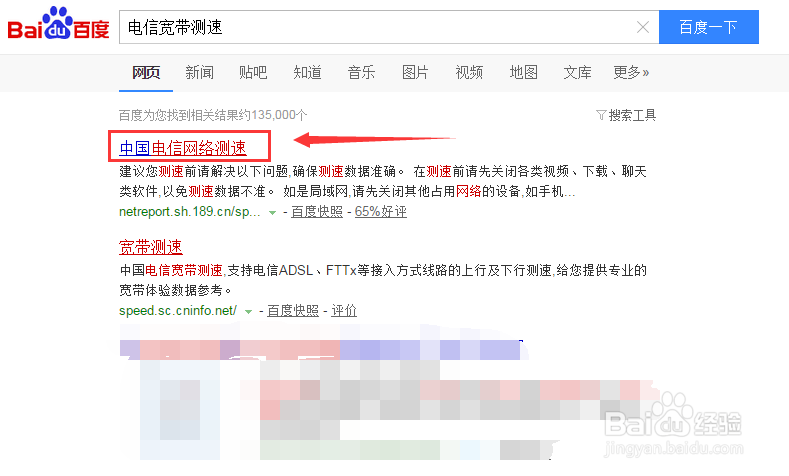
2、进入“中国电信网络测速”网站后,点击“立即测速”(看下图1)选择测速环境,如果是有线网络连接电脑就选择“家庭有线”、如果是无线网络连接电脑就选择“家庭无线”(看下图2)注意:测试时关闭各类网络应用,才可以获取较准确的结果
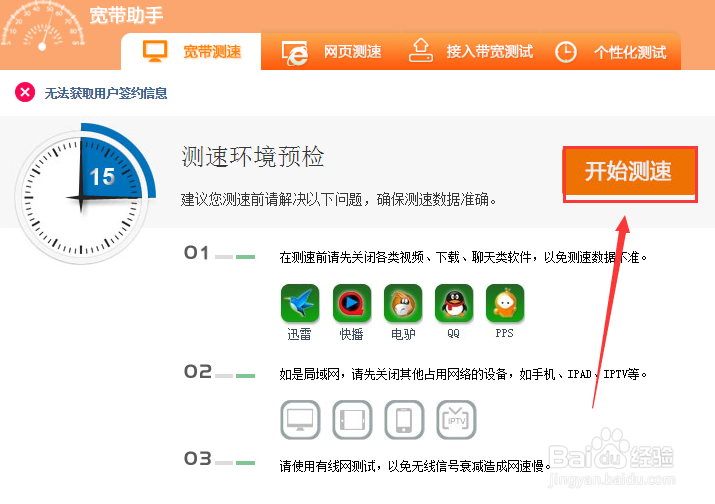

3、耐心等待15秒钟,就可以测试出我们的宽带下载速度(看下图)注意:刚开始测速没有上传速度,可以等待测速完成后再重新测速上传速度及下载速度

网页测速(铁通宽带)
1、首先呢,打开我们电脑上安装的浏览器百度搜索“铁通网上营业厅”,点击网站进入(看下图)

2、进入“铁通网上营业厅”的网站后,在屏幕中侧菜单中 点击“网速测试”进入(看下图1)选择“测速方式里边的带宽,点击”开始测试“(看下图2)


3、耐心等待测试结果,就可以看到我们的宽带速度了(看下图)注意:测试时关闭各类网络应用,才可以获取较准确的结果

